Disponibilizada na semana passada, a atualização de agosto de 2021 (KB5005033) do Windows 10 está causando problemas para alguns usuários. De acordo com relatos de usuários, o comando padrão de atalho "Alt + Tab" não está mais funcionando após o último update do Windows que ocorreu neste mês. Por ser um patch obrigatório, ele é instalado de forma obrigatória pelo Windows Update e consequentemente pode ter causado este problema para muitos.
Ao apertar as teclas "Alt + Tab", as janelas abertas no Windows irão aparecer em forma de miniaturas e o usuário irá, enquanto segura a tecla "Alt", apertar seguidamente a "Tab" para selecionar a tela desejada e soltar para acessá-la. Dessa forma, a pessoa pula de uma janela para outra mais rapidamente do que utilizando cliques do mouse ou trackpad.
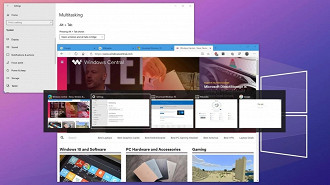
Depois que houve a atualização KB5004296 e KB5005033 do Windows 10, alguns usuários notaram que o comando "Alt + Tab" começou a apresentar problemas. Ao utilizar a tecla de atalho "Alt + Tab" para sair de um jogo ou retornar a ele, o Windows irá levar você para a área de trabalho. Uma pessoa no Hub de Comentários da Microsoft diz:
"Isso quebra os jogos quando se utiliza Alt + Tab para alternar com aqueles que são executados no modo ‘tela inteira’. Mudar para esses jogos resulta em uma tela preta e não há como retornar ao jogo. Mais uma vez, a desinstalação desta atualização reverte para o comportamento normal de trabalho."
Outro usuário do Windows disse:
"Além disso, o Windows 10, nesta atualização, ao utilizar ‘Alt +Tab’ e iniciar um jogo em tela cheia, faz com que o sistema operacional saia do game imediatamente após iniciá-lo na Steam. Basicamente, o jogo em tela cheia agora inicia minimizado na minha barra de tarefas. Se eu tentar clicar no jogo para ir para o modo de tela inteira, o Win10 imediatamente sai da tela inteira com as teclas alternativas e estou de volta à estaca zero."
Como corrigir o problema do atalho ‘Alt + Tab’ causado pela atualização KB5005033 do Window 10
Para resolver o problema do comando "Alt + Tab" causado pelas últimas atualizações do Windows 10, felizmente não é necessário desinstalar os patchs. Basta desativar o feed de notícias e interesses seguindo o passo a passo abaixo:
Passo 01: Clique com o botão direito na barra de tarefas.
Passo 02: Localize no menu a opção "Notícias e Interesses".
Passo 03: Selecione "Desligar".
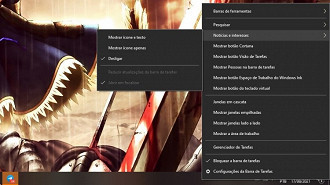
Ao realizar o procedimento descrito acima, o widget do "Notícias e Interesses" deve desaparecer da barra de tarefas. Com isso, o comando "Alt + Tab" voltará a funcionar novamente. Caso queira ativar novamente o widget do "Notícias e Interesses", basta seguir o passo a passo e selecionar para ativar o recurso.
Como desinstalar a atualização
Caso você queira desinstalar a atualização cumulativa para resolver o problema. Siga o passo a passo abaixo:
Passo 01: Clique na bandeira do Windows embaixo no canto esquerdo para abrir o menu iniciar.
Passo 02: Selecione o símbolo de engrenagem no canto esquerdo embaixo da coluna.
Passo 03: Role a tela para baixo e selecione "atualização e segurança".
Passo 04: Selecione o botão "Exibir histórico de atualização".
Passo 05: no topo da tela clique em "Desinstalar atualizações".
Passo 06: Ajuste a coluna com os nomes das atualizações para poder visualizar a atualização KB5005033.
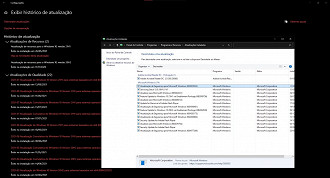
Passo 07: Selecione a " Atualização de Segurança para Microsoft Windows (KB50003637)" e clique em desinstalar.
Passo 08: Reinicie o computador.
Depois de desinstalar a atualização, não se esqueça de pausar as atualizações por algumas semanas até que seja disponibilizado um novo update. A previsão para a disponibilização de um novo update é para o final de agosto.
